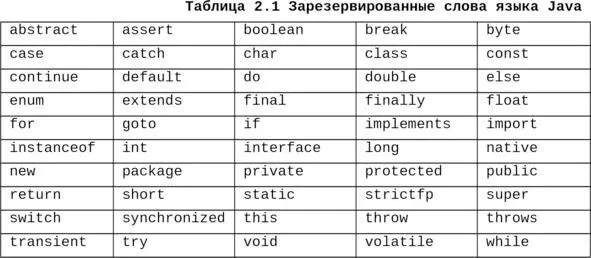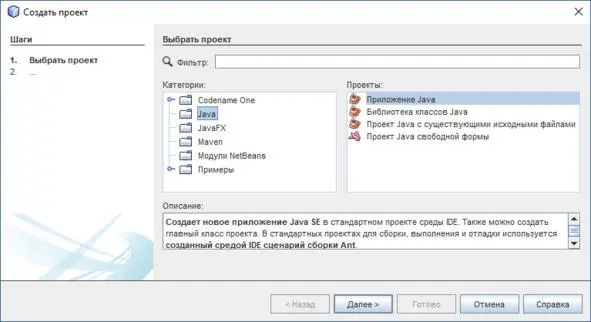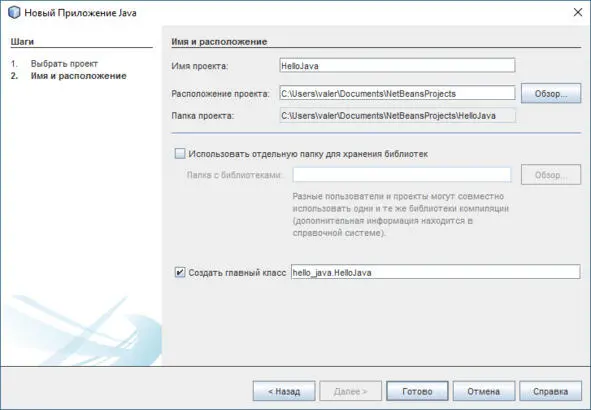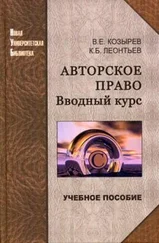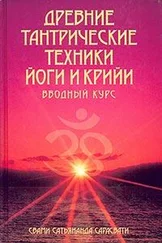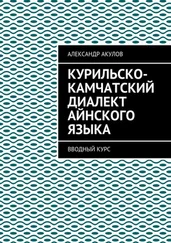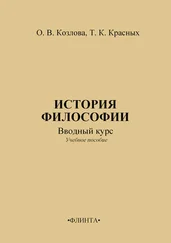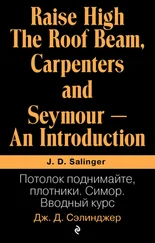Пакеты и подпакеты – существительные в единственном числе, только в нижнем регистре, в составных именах слова разделяются подчеркиванием (input_control).
Классы и интерфейсы – существительные или словосочетания в значении существительного. Первые буквы слов в верхнем регистре, слова не разделяются (UserInfo). Имена классов—исключений заканчиваются словом Exception (InvalidCountException).
Классы—наследники – рекомендуется использовать имена, в которых содержится имя родительского класса (LocalConnect extends Connect). Исключение составляют имена классов—наследников, из которых очевидно, что они наследуют суперкласс (Oval extends Figures).
Поля и локальные переменные – существительные в нижнем регистре (size). Если название составное, то следующие слова начинаются с заглавной буквы, разделители не используются (imageHeight). Имена переменных должны соответствовать типу хранимых данных. Например, имя переменной currentUser интуитивно соответствует номеру пользователя (целое число). Для хранения имени пользователя (строка) лучше использовать переменную с именем currentUserName.
Переменные типа static final – существительные или словосочетания в верхнем регистре, слова разделены подчеркиваниями (MAIN_COLOUR).
Методы – глаголы в нижнем регистре (calculate) или словосочетания, отражающие действие (printAmount). Глаголы должны максимально полно и точно описывать действие, которое выполняет метод.
Имена методов, выполняющих чтение или изменение значений полей класса, должны начинаться на get и set соответственно (getFileSize, setFontColour). Исключение составляют методы, возвращающие значения полей типа boolean. Их имена должны начинаться на is (isFileOpen).
Имена методов, выполняющих преобразование к другому типу данных, начинаются на to (toString).
Имена методов, которые создают и возвращают объект, начинаются с create (createDataset).
Имена методов, инициализирующих поля класса или элементы графического интерфейса, начинаются с init (initWindow) и применяются только в конструкторе класса.
2.2.1 Зарезервированные слова и литералы
В таблице 2.1 приведены ключевые слова, зарезервированные для синтаксических конструкций языка Java. Они не могут быть именами переменных, классов и т.п., их нельзя переопределять.
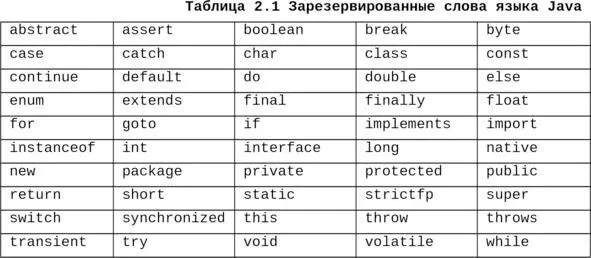
2.3 Первый проект на Java
Сейчас вы создадите свой первый проект. Возможно, у вас появится много вопросов, но не волнуйтесь – ответы будут даны позже. Сначала вы должны получить базовые навыки работы с NetBeans IDE, чтобы использовать примеры по мере прочтения книги.
Запустите NetBeans. Выберите пункты меню Файл | Создать проектили нажмите на значок с изображением зеленой папки и символа «+». Выберите категорию Javaи тип проекта Приложение Java(рис. 2.2). Введите имя нового проекта. Пусть это будет HelloJava (рис. 2.3).
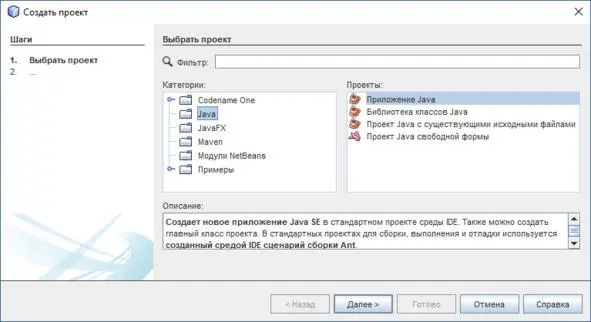
Рис. 2.2 Выберите тип проекта Java
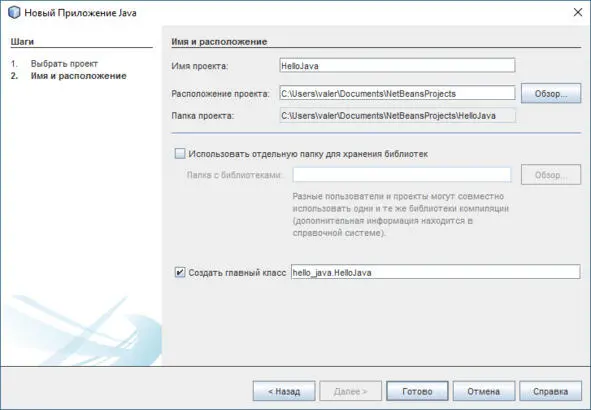
Рис. 2.3 Введите название проекта
Обратите внимание, что вам предложено создать главный класс , для которого автоматически сформировано имя пакета . Так как название пакета состоит из двух слов, поставьте между ними подчеркивание, чтобы имя пакета полностью соответствовало соглашению об именах. Нажмите кнопку Готово, и через несколько секунд NetBeans сформирует новый проект и откроет шаблон исходного кода.
Пока не обращайте внимания на серые строки комментариев, где предложено ввести информацию о лицензии и авторе проекта. Если эти комментарии мешают, удалите их.
Найдите строку
// TODO code application logic here
Она указывает на место, в которое необходимо вставить основной исполняемый код. Вместо этой строки введите
System.out.println («Hello Java»);
У вас должна получиться программа как в листинге 2.1 (комментарии удалены).
Листинг 2.1 Первая программа на языке Java
package hello_java;
public class HelloJava {
public static void main (String [] args) {
System.out.println («Hello Java»);
}
}
Запустите программу на выполнение, нажав значок зеленого треугольника или выбрав пункт меню Выполнить | Запустить проект. Спустя несколько секунд сборка проекта будет завершена. В нижней части интерфейса NetBeans откроется окно терминала, в который будет выведен текст «Hello Java» и сообщение об успешной сборке проекта (рис. 2.4).
Читать дальше